
zonamahasiswa.id - Halo, Sobat Zona. Mimin punya kabar gembira nih buat kalian yang masih mengikuti pembelajaran daring. Sebab, ternyata Zoom Meeting yang biasanya digunakan mahasiswa untuk mengikuti perkuliahan bisa dibuka menjadi dua sekaligus.
Enaknya, kalian hanya perlu satu laptop saja untuk mengakses dua Zoom Meeting. Cara ini bisa nih Sobat Zona gunakan ketika ada kelas yang berbarengan. Sehingga nggak ketinggalan materi dan absensi pun tetap aman.
Nah, mau tahu bagaimana cara membuka dua Zoon Metting dengan menggunakan satu laptop? Yuk, simak ulasan Mimin berikut ini ya.
Baca Juga: Trik ‘Nakal’ Cari Tahu Jawaban Soal Ujian dari Google Form
Cara Membuka 2 Zoom Dalam 1 Laptop
- Langkah pertama, klik kanan ikon Zoon Meeting di laptop kalian. Kemudian langsung saja pilih tulisan Open File Location.
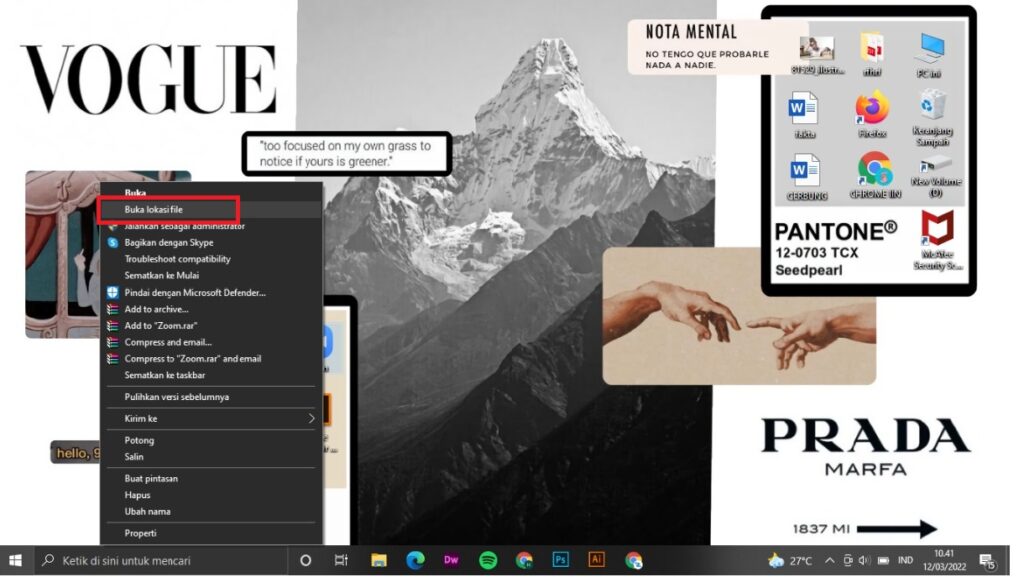
- Langkah kedua, klik kanan pada bagian kotak atas seperti gambar di bawah ini. Lalu, lanjutkan dengan memilih menu Copy Address As Text.
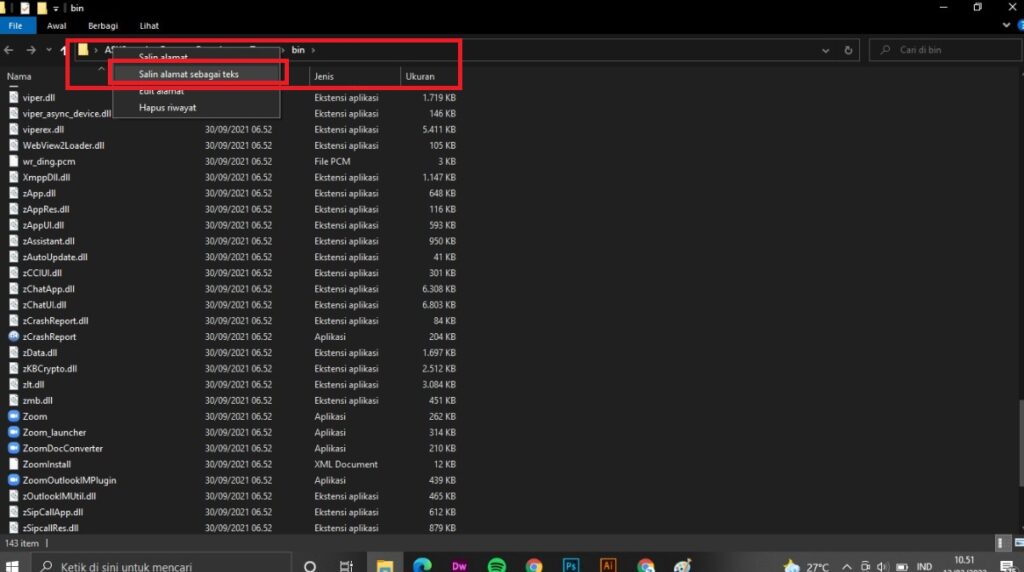
- Nah, selanjutnya kalau sudah tekan Win+R dan akan muncul pop up di laptop kalian. Lanjutkan dengan menekan Ctrl+V alias tempel bagian yang telah disalin sebelumnya. Kemudian ketikan zoom.exe pada akhir teks dan langsung saja klik OK.
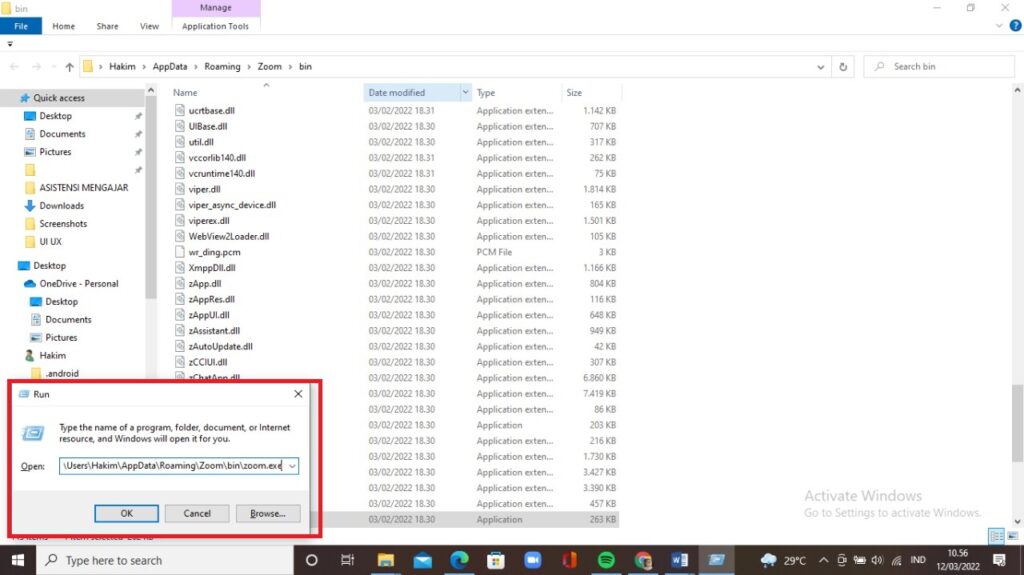
- Kalau sudah terbuka, Sobat Zona tinggal menjalankan Zoom Meeting tersebut. Kemudian tinggal login dan masukan nomor ruangan beserta password kelas daring yang kalian ikuti. Mudah kan? Selamat mencoba.
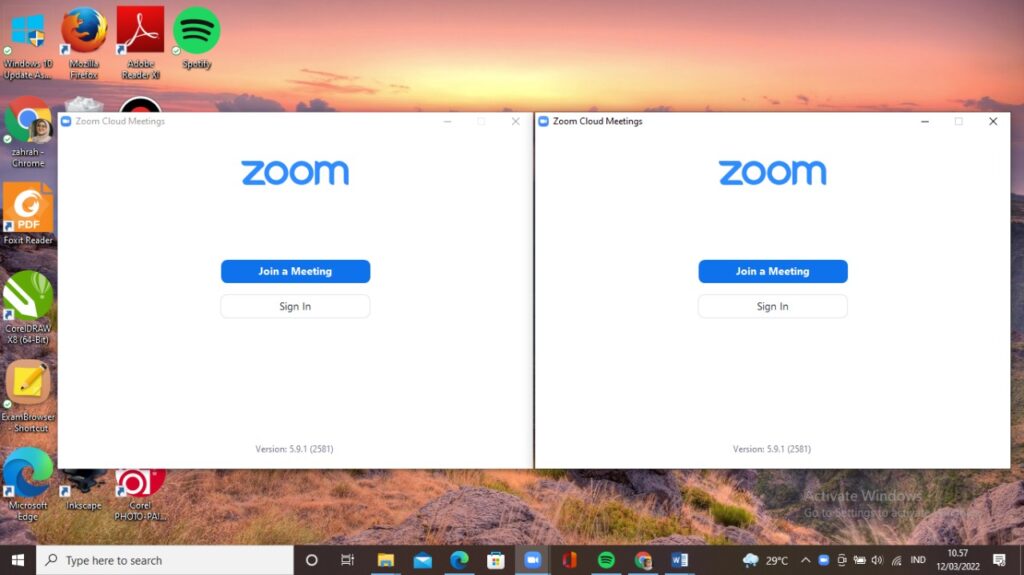
Cara Jitu Buka 2 Zoom Menggunakan 1 Laptop, Mahasiwa Harus Tahu!
Itulah ulasan Mimin mengenai cara jitu untuk membuka dua Zoom Meeting sekaligus dengan menggunakan satu laptop saja.
Semoga ulasan ini bermanfaat bagi Sobat Zona. Jangan lupa untuk terus mengikuti berita seputar mahasiswa dan dunia perkuliahan, serta aktifkan selalu notifikasinya. Sampai jumpa.
Baca Juga: Cara Bikin Sertifikat Otomatis Cuma 1 Detik, Sekali Klik Beres!
Komentar
0










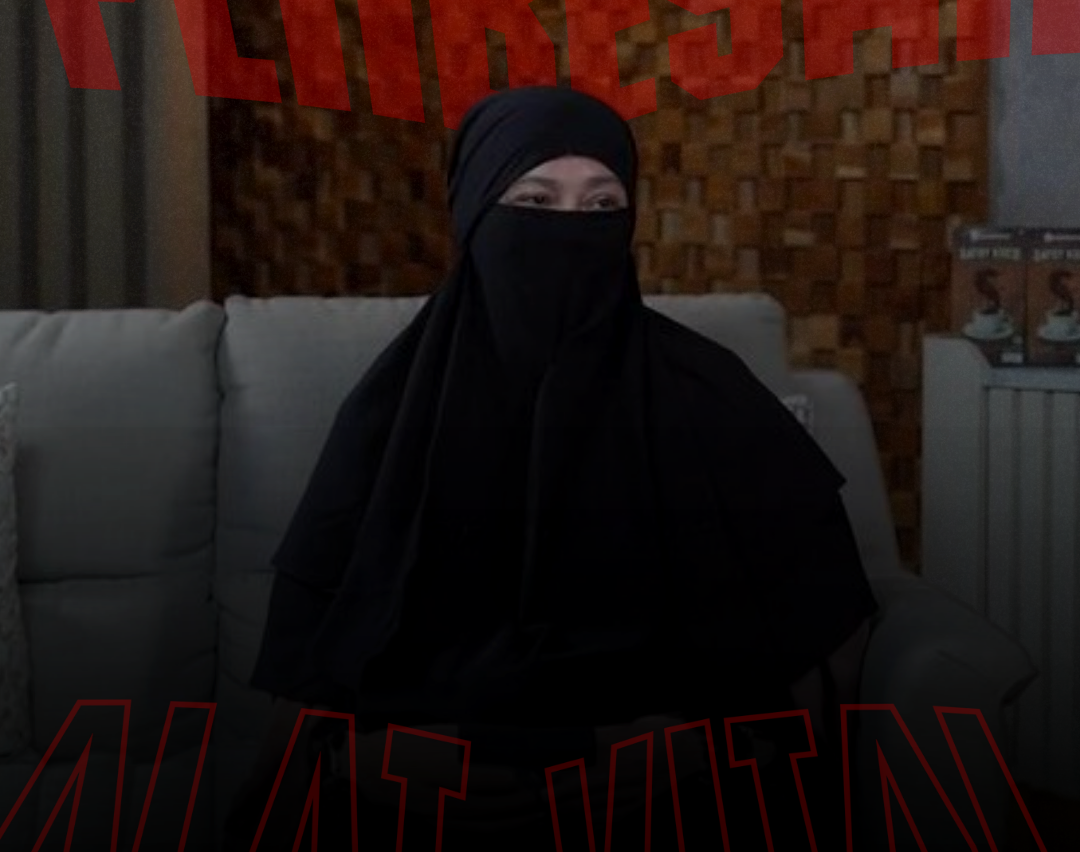
.png)



















